解決win11字體模糊不清的方法
- 王林轉載
- 2024-01-29 16:00:361734瀏覽
php小編草莓為您帶來解決Win11字體模糊不清的調整教學。隨著Windows 11的發布,一些使用者可能會遇到字體模糊的問題,影響了使用者的使用體驗。幸運的是,我們有一些簡單的調整方法來解決這個問題。在本教程中,我們將向您展示如何調整Win11字體,以獲得更清晰的顯示效果。讓我們一起來看看吧!
win11字體模糊不清調整方法
方法一:
#1、先右鍵 此電腦 ,開啟 屬 性 。
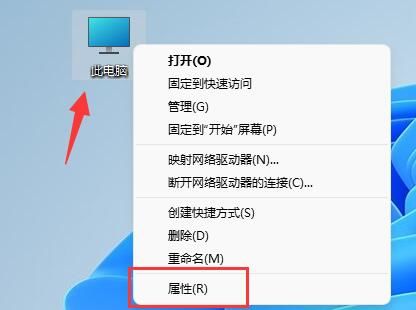
2、接著進入相關連結中的 進階系統設定 。

3、然後點選效能中的 設定 開啟。
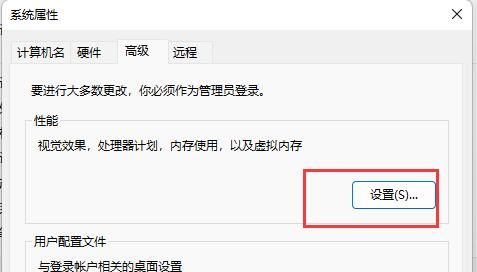
4、在 視覺效果 下勾選 調整為最佳效能 並點選 確定 儲存即可。
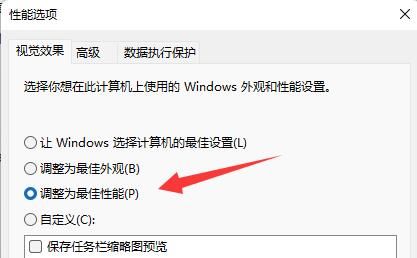
方法二:
1、右鍵桌面空白處,開啟 顯示設定 。
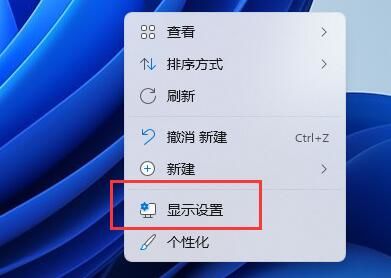
2、點選縮放和佈局下的 縮放 。
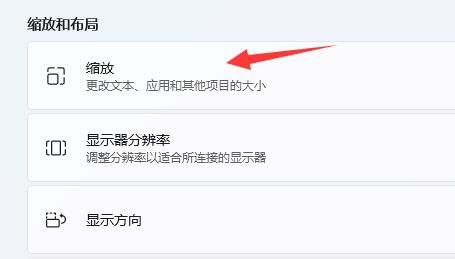
3、再點選進入相關設定下的 文字大小 。
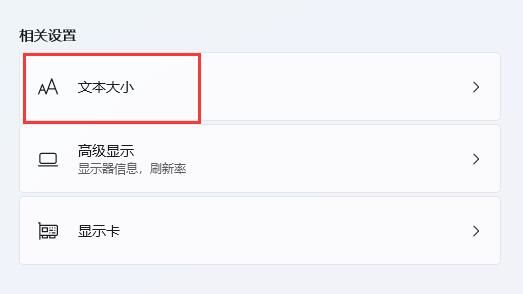
4、最後在其中放大字體並點擊 應用程式 就可以了。
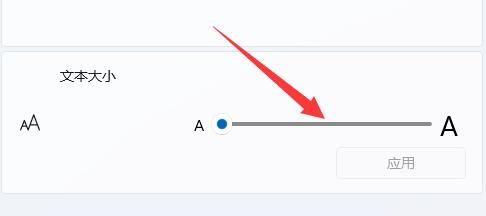
以上是解決win11字體模糊不清的方法的詳細內容。更多資訊請關注PHP中文網其他相關文章!
陳述:
本文轉載於:rjzxw.com。如有侵權,請聯絡admin@php.cn刪除

